Z tego artykułu dowiesz się, jak zainstalować WordPress i szybko uruchomić stronę WWW. Poniższa instrukcja opiera się na Autoinstalatorze aplikacji, czyli narzędziu, które przeprowadza proces instalacji WordPress automatycznie.
SPIS TREŚCI
Twój udział w procesie zainstalowania WordPressa sprowadza się do niezbędnego minimum. Dlatego wystarczy, że podasz e-mail, na który chcesz otrzymać dane dostępu do Panelu klienta oraz wskażesz adres domeny, pod którą ma wyświetlać się strona WWW. To proste!
- Przeczytaj więcej o tym, jak instalować dowolne aplikacje bezpośrednio w Panelu klienta home.pl
- Ile stron internetowych WordPress mogę zainstalować na hostingu?
- Jeśli chcesz zainstalować WordPress dla początkujących, przejdź do tego artykułu. >>
Poradnik wideo: jak zainstalować CMS WordPress w Panelu klienta home.pl?
Jak zainstalować WordPress w szybki sposób w Panelu klienta home.pl?
- Zaloguj się do Panelu klienta home.pl.
- Przejdź do sekcji menu Usługi WWW, która znajduje się po lewej stronie ekranu.
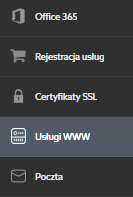
- Przejdź do wybranego hostingu, np. Hostingu Start, Hostingu Biznes lub WordPress Hostingu SSD, klikając w odpowiedni kafelek.
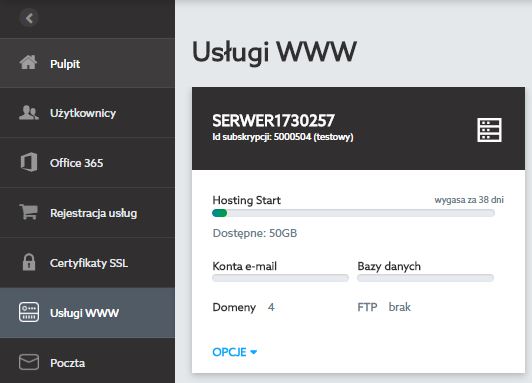
- W sekcji Instalacje kliknij Nowa, aby rozpocząć instalowanie pierwszej aplikacji. Jeśli wcześniej zainstalowano inne aplikacje, dostępny będzie przycisk Wszystkie, który umożliwi zarządzanie nimi.
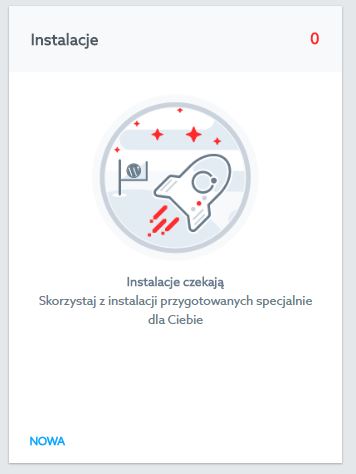
- Na ekranie wyświetli się lista dostępnych aplikacji. Odnajdź tą, którą chcesz zainstalować na danym serwerze, a następnie kliknij przycisk Zainstaluj.
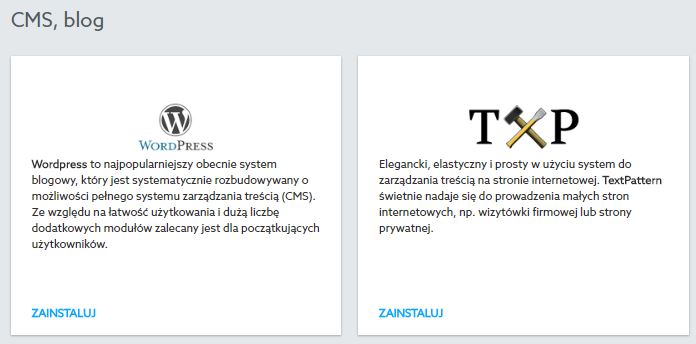
- Na kolejnym ekranie zostaną wyświetlone podstawowe informacje na temat wybranej aplikacji. Uzupełnij dane dotyczące loginu administratora i jego adresu e-mail. Następnie wybierz domenę i zaakceptuj licencję wybranej aplikacji. Po wypełnieniu wszystkich niezbędnych danych kliknij przycisk: Zakończ.
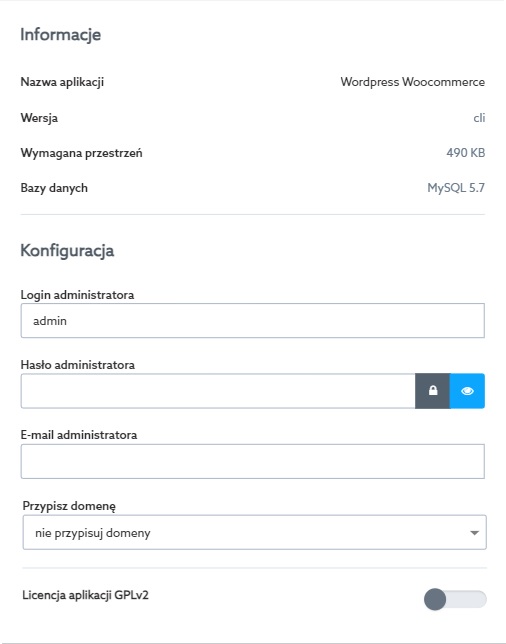
- W dolnej części ekranu kliknij przycisk Zakończ, aby rozpocząć instalację.
- Na ekranie zobaczysz listę wszystkich zainstalowanych aplikacji na danym serwerze (w tym również nową aplikację, której instalację przed chwilą zainicjowaliśmy). Po poprawnym zainstalowaniu aplikacji, na kontaktowy adres e-mail dla Twojego konta w home.pl, wyślemy wiadomość z informacjami o zainstalowanej aplikacji. Sprawdź, czy jest aktualny, ponieważ mail nie jest wysyłany na adres administratora, który podano przy rozpoczęciu instalacji.
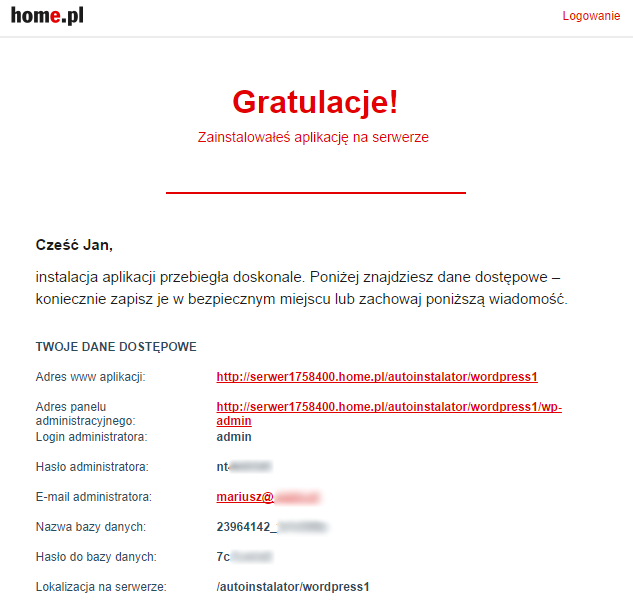
Hosting stworzony dla WordPressa
Masz stronę WWW na WordPressie? My też uwielbiamy ten system dla stron internetowych. Dlatego stworzyliśmy hosting specjalnie dla jego użytkowników.